Din macbook air genkender ikke den eksterne harddisk? Hvorfor? Det ukendte eksterne harddiskproblem kan have flere årsager. Når alt fungerer korrekt, er det anderledes enheder, såsom ekstern harddisk eller den USB-nøgle for eksempel skal vises på bureau af din Macbook Air, når du tilslutter dem via USB -porten. Du kan også finde dem i venstre kolonne i Finder under fanen " Appareils". På den anden side, hvis periferiudstyr inkluderer beskadigede data, kan din Macbook Air have svært ved at genkende disse enheder, og du vil ikke kunne åbne den eksterne harddisk. Beskadigede data er ikke den eneste grund til denne funktionsfejl. Således viser denne artikel de forskellige årsager til, at din Macbook Air ikke genkender en ekstern harddisk og løsningerne til at overvinde dette problem.
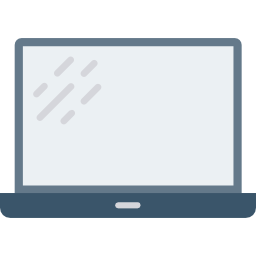
Kontroller skærmindstillingerne for at få den eksterne harddisk til at vises på Macbook Air -skrivebordet
Din Macbook Air -enhed genkender muligvis ikke din eksterne harddisk, eller den eksterne harddisk åbnes muligvis ikke direkte, fordi du ikke har markeret " Vis tilsluttede enheder i Finder". For at gøre dette skal du åbne menuen Finder og vælg derefter " præferencer". Du kan derefter kontrollere indstillingen " Skiver ekstern På fanen Generelt for at sikre, at eksterne enheder nu vises på dit Macbook Air -skrivebord.
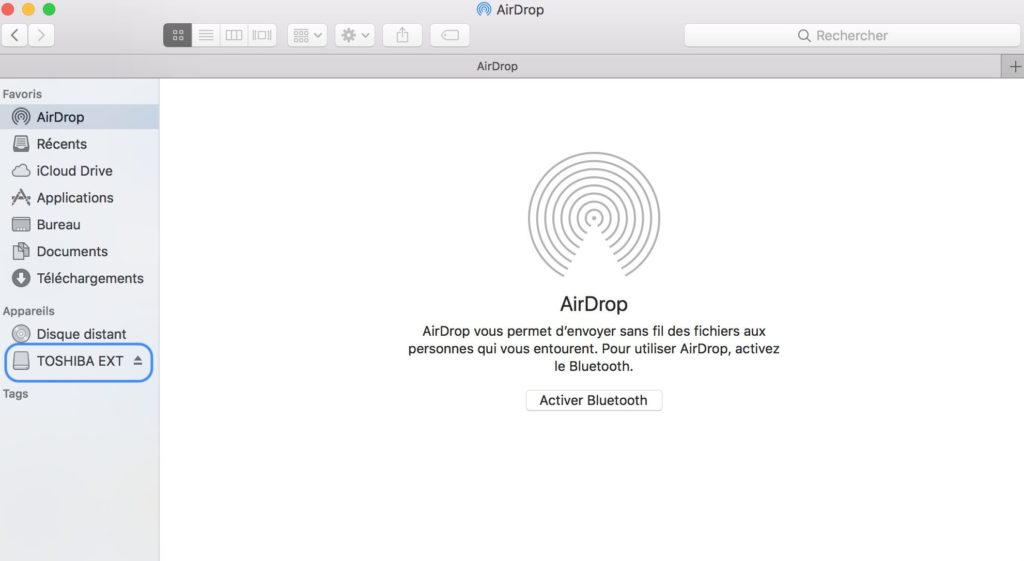
Kontroller installationerne, så Macbook Air genkender den eksterne harddisk
Inden du starter fejlfindingsprocedurer, skal du kontrollere, at din eksterne harddisk er godt forbundet til din Macbook Air. Kablerne kan placeres forkert og kan derfor forårsage dårlig enhedsgenkendelse. Kablet kan også være defekt eller beskadiget. I dette tilfælde skal du prøve at tilslutte den samme harddisk ved hjælp af et andet kabel. Endelig, vær sikker kontrollere status for USB -portene og stik til flashdrev. Enten er porten fyldt med støv, i så fald skal den rengøres, eller også er den defekt. Du kan prøve at ændre USB -porten. Hvis du bruger en adapter, skal adapterens tilstand også kontrolleres.
Harddisk ikke kompatibel med Mac, harddisk genkendes ikke
Du skal vide, at det ikke er alle eksterne harddiske kompatibel med Macbook. For at gøre din eksterne harddisk kompatibel med Macskal følgende trin følges:
- Tilslut din eksterne harddisk til din Macbook Air ved hjælp af USB -kablet
- At åbne " Diskværktøj«
- Vælg din eksterne harddisk i venstre kolonne
- Klik på " udviske«
- Vælg MS-DOS-format
- Klik på knappen " udviske For at starte formateringsprocessen.
Husk at omdøbe din eksterne harddisk for at gøre processen lettere.
Hvad er trinene til at løse ekstern harddisk, ikke genkendt problem?
Hvis efter kontrol af visningsindstillinger din Macbook Air samt installation og at du har sørget for, at din eksterne enhed er kompatibel med din Mac genkender din Macbook Air -enhed stadig ikke din eksterne harddisk, skal du følge visse trin. Så du har valget mellem genstart din Macbook Air -enhed eller reparationsfejl opdaget og placeret på din eksterne harddisk ved hjælp af SOS -værktøjet.
Genstart Macbook Air, så den genkender eksterne enheder
MacOS kan være årsagen til, at ekstern harddisk ikke starter. I dette tilfælde er det enkle genstart din Macbook Air -enhed vil være nok til at overvinde dette problem. Alt du skal gøre er at klikke på Apple -menuen (det lille sorte æble øverst til venstre på skærmen) og klikke på " genstart". Du kan også vælge Til / Fra -indstillingen (knappen øverst til højre på tastaturet). Genstart af Macbook Air sletter macOS -hukommelsen og tillader i nogle tilfælde, at din enhed genkender eksterne lagerenheder nu.
Kontroller tilstanden på den eksterne harddisk, og reparer den ved hjælp af SOS
SOS -værktøjet der er på din Macbook Air kan løse problemerne med din eksterne harddisk. Til det har du brug for tjek din eksterne harddisk for fejl. SOS -værktøjet kan derefter reparere din eksterne harddisk hvis han er i stand til det. Han kan således lokalisere et réparer problemerne forbundet med opstart af harddiske. For at gøre det skal du blot følge følgende trin:
- « Diskværktøj "(Som du kan finde i Finder under" Applikationer "" Utilitaires")
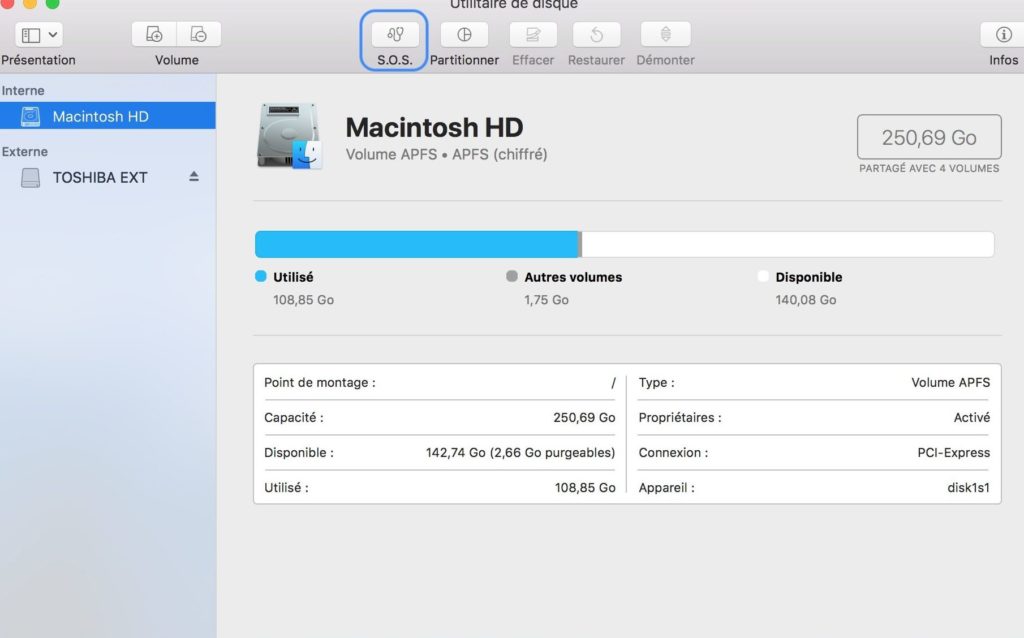
- Kontroller den eksterne harddisk, som du kan udføre ved at klikke på fanen SOS og på " udføre For at starte søgningen efter fejl.
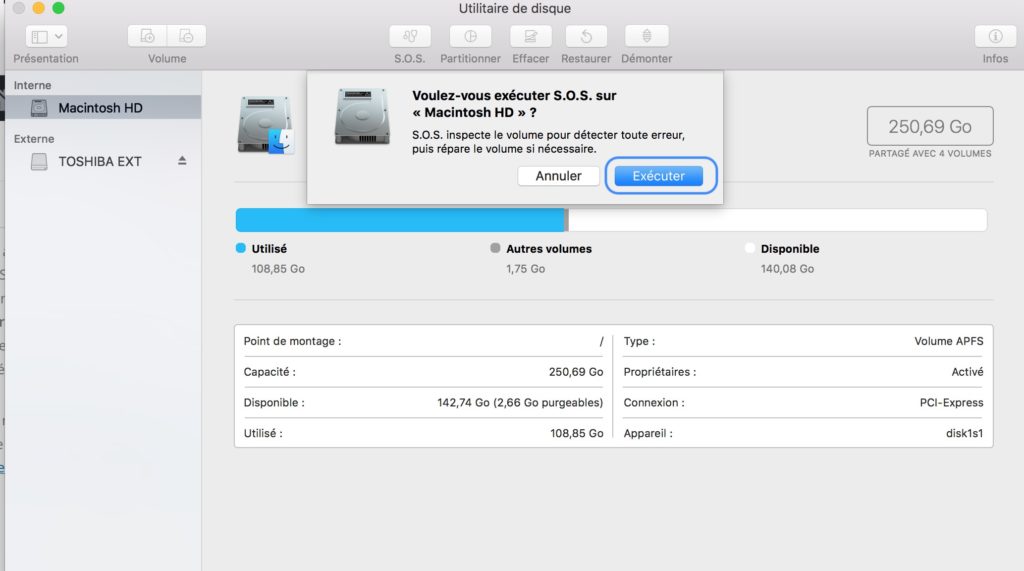
Hvis din harddisk endelig vises på skrivebordet på din Macbook Air -enhed, vil det betyde, at SOS -værktøjet med succes har rettet de fejl, den diagnosticerede. Hvis SOS -værktøjet ikke kunne reparere fejlene, er din enhed (din eksterne harddisk) beskadiget ou formateret med ulæseligt filsystem på Mac. Det vil derfor være umuligt at få det vist på dit Macbook Air -skrivebord, enheden skal udskiftes eller repareres på forhånd.
Du kan have andre problemer med at genkende eksterne enheder med din Macbook Air. Vi anbefaler denne artikel, hvis din Macbook Air bærbar computer genkender ikke mus.

